Wi-Fi autentifikācijas kļūda Android tālrunī, planšetdatorā

- 2361
- 580
- Charles McDermott
Wi-Fi autentifikācijas kļūda Android tālrunī, planšetdatorā
Viena no populārākajām kļūdām, ar kuru var sastapties Android viedtālrunī vai planšetdatorā, ir “autentifikācijas kļūda” jeb “saglabāta, aizsardzība WPA/WPA2”. Šīs kļūdas parādās, mēģinot savienot tālruni vai planšetdatoru ar Wi-Fi tīklu.
Tagad mēs centīsimies izdomāt, kādas kļūdas ir, kāpēc tās parādās, savienojot ar Wi-Fi, un, protams, mēs mēģināsim no tām atbrīvoties. Es šeit paņēmu planšetdatoru Android, tagad es mēģināšu visu sīki parādīt piemērā un runāju par dažiem risinājumiem.
Ja, savienojot tālruni ar Wi-Fi, jums ir atšķirīga problēma/kļūda, skatiet šo rakstu: tālrunis nepievienojas Wi-Fi. Internets nedarbojas. Kāpēc un ko darīt?
Ko autentifikācijas kļūda nozīmē Android?
Mēs paņemam planšetdatoru vai tālruni un mēģinām izveidot savienojumu ar Wi-Fi. Ievadiet paroli un skatiet statusu "autentifikācija ..."

Tad mēs redzam: "autentifikācijas kļūda".
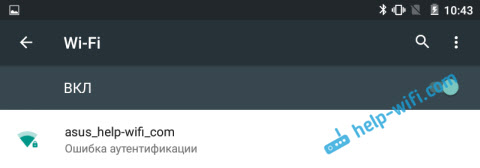
Un kļūda tiek "saglabāta" vai "saglabāta, aizsardzība WPA/WPA2".
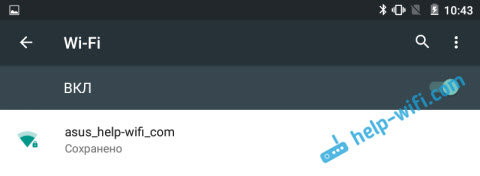
Ja jūs devāties uz šo lapu, tad es domāju, ka jūs visi to esat pazīstams. Tajā pašā laikā tālrunis vai tas pats planšetdators Wi-Fi nesavienojas, bet viss tiek atkārtots aplī, līdz mēs izslēdzam Wi-Fi, vai arī mēs izdzēsīsim tīklu.
Šīs kļūdas parādās tāpēc, ka mēs nepareizi norādījām paroli no Wi-Fi tīkla vai nepareizu drošības iestatījumu dēļ maršrutētājā. Bet visbiežāk nepareizās paroles dēļ.
Kā novērst autentifikācijas kļūdu vai "saglabātu aizsardzību WPA/WPA2"
Tiksim galā ar risinājumiem. Sāksim kā parasti, ar vienkāršāko.
1 Pārbaudiet paroli. Tā kā autentifikācijas kļūda bieži parādās visā, sakarā ar nepareizi noteikto paroli, tā vispirms jāpārbauda. Tālrunī vai planšetdatorā noklikšķiniet uz Wi-Fi tīkla, kuru nevar savienot un izdzēst to.
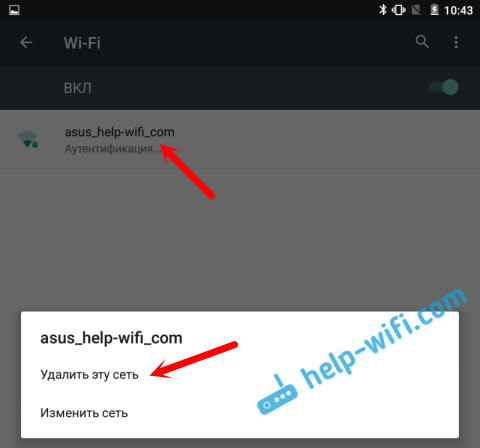
Tagad, noklikšķinot uz mūsu tīkla, atkal parādīsies paroles pieprasījums. Vēlreiz norādiet paroli, pārliecinieties, ka visu pareizi norādāt. Ja atkal redzat autentifikācijas kļūdu, izdzēsiet tīklu, apskatiet paroli maršrutētāja iestatījumos vai datorā un mēģiniet vēlreiz izveidot savienojumu.
Kā atcerēties aizmirsto Wi-Fi atslēgu, es rakstu rakstā: Kā uzzināt savu paroli no Wi-Fi vai ko darīt, ja aizmirsāt paroli.
Vislabāk ir aplūkot paroli maršrutētāja iestatījumos. Rakstā es uzrakstīju, kā to izdarīt. Un neaizmirstiet, ka parole ir jutīga pret burtu reģistru. Tas ir, pastāv atšķirība starp lielo un mazo.
2 Mainiet Wi-Fi drošības drošības iestatījumus. Ja esat jau pārliecināts, ka norādāt pareizo atslēgu, jums jāeksperimentē ar mūsu maršrutētāja bezvadu tīkla iestatījumiem. Īpaši ar drošības iestatījumiem.
Vispirms pārbaudiet, vai jums ir metode WPA2 autentiskuma pārbaudei - personīgā, šifrēšana WPA - "AES". Izmēģiniet šādos iestatījumos. Ja tas nepalīdz, iestatiet citus parametrus.
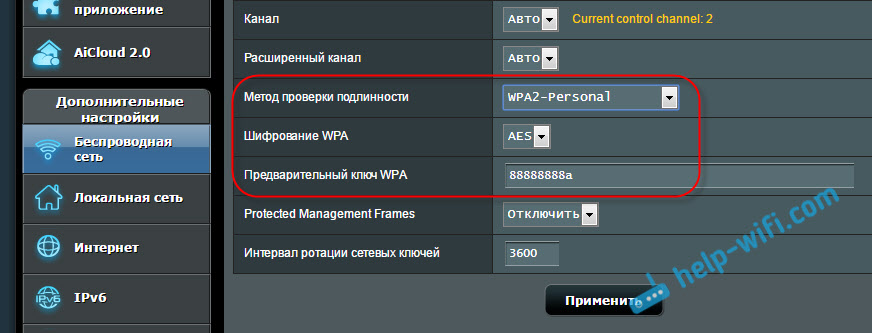
Neaizmirstiet saglabāt iestatījumus pēc katras izmaiņas un atsāknējiet maršrutētāju. Un Android, izdzēsiet Wi-Fi tīklu un mēģiniet vēlreiz izveidot savienojumu.
Es parādīju ASUS maršrutētāju kā piemēru. Ja jūs nezināt, kā mainīt maršrutētāja bezvadu tīkla iestatījumus, tad ierakstiet komentāros, es mēģināšu pateikt.
3 Mainiet Wi-Fi tīkla paroli. Mēģiniet mainīt paroli uz kādu citu. Es iesaku jums mēģināt ievietot 8 rakstzīmju atslēgu un tikai no skaitļiem. Dažos gadījumos tas palīdz.
4 kanālu maiņa, reģions, kanāla platums un bezvadu tīkla darbības režīms. Ja iepriekš minētie risinājumi nepalīdz, varat mēģināt eksperimentēt ar Wi-Fi tīkla iestatījumiem. Visi tie atrodas maršrutētāja vadības panelī, cilnē ar bezvadu tīkla iestatījumiem.
Piemēram, jūs varat mēģināt ievietot kādu statisku kanālu, nevis “automašīnu”, mainīt kanāla platumu, norādīt citu darbības veidu.
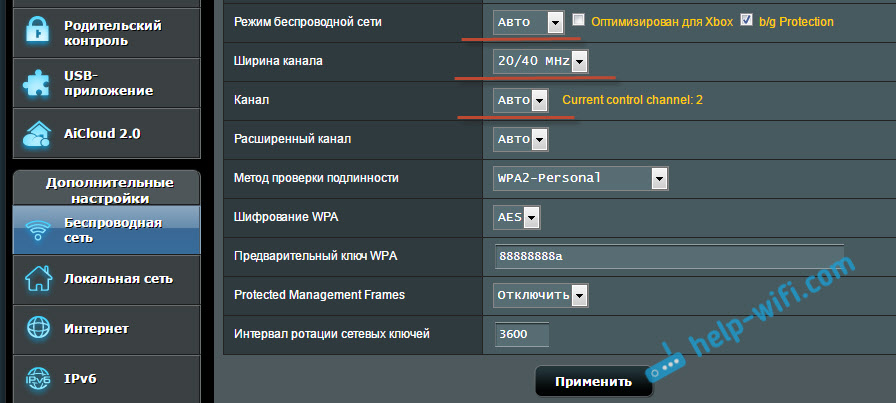
Neaizmirstiet saglabāt iestatījumus, restartēt maršrutētāju un izdzēst tīklu mobilajā ierīcē (kā to izdarīt, rakstīts iepriekš).
5 Pārlādēt Android viedtālruni vai planšetdatoru. Varat arī mēģināt ieslēgt un izslēgt lidojuma režīmu. Es redzēju arī padomus, kur ieteicams ieslēgt modema režīmu (piekļuves punkti), pēc tam to izslēgt. IPv4 un IPv6 piekļuves un saskarnes punktu iestatījumu iestatīšana.
Tā rezultātā mūsu tālrunim vajadzētu izveidot savienojumu ar Wi-Fi.
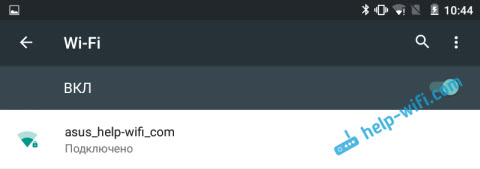
Es ceru, ka mani padomi palīdzēja atrisināt problēmu ar savienojumu ar bezvadu tīklu un autentifikācijas kļūdu. Ja jūs zināt par dažiem citiem lēmumiem, varat tos dalīties komentāros. Nu, uzdodiet savus jautājumus, es noteikti atbildēšu, un es centīšos palīdzēt!
- « WiFi sadalījums no klēpjdatora caur USB 3G modemu nedarbojas
- ASUS WL-330N maršrutētājs nedarbojas »

